Como usar o WiFi Map [descobrir pontos de Wi-Fi grátis]
Veja como é fácil usar o WiFi Map, o app para iPhone e Android que permite descobrir senhas de redes Wi-Fi perto de você
Veja como é fácil usar o WiFi Map, o app para iPhone e Android que permite descobrir senhas de redes Wi-Fi perto de você
O WiFi Map é um app para iPhone e Android que funciona como uma rede social, em que os usuários compartilham dados e senhas de redes Wi-Fi públicas. Ele possui um banco de dados com mais de 100 milhões de redes cadastradas, e com ele é bem simples descobrir a senha de uma instalação pública. Veja como usar o WiFi Map.
O WiFi Map é um dos aplicativos mais populares que permite descobrir senhas de redes Wi-Fi públicas. Assim como os outros similares, possui recursos de rede social e conta com a colaboração dos usuários, que cadastram novas redes em sua base de dados constantemente.
No entanto, há algumas diferenças…
Ao contrário do concorrente Instabridge, que é totalmente gratuito no iPhone e oferece um único pagamento para eliminar anúncios no Android, o aplicativo limita o acesso a alguns recursos interessantes, como VPN, conexão direta a redes Wi-Fi e download de mapas offline à assinatura Premium, que custa R$ 115 por ano.
Para descobrir uma senha no WiFi Map, faça o seguinte:
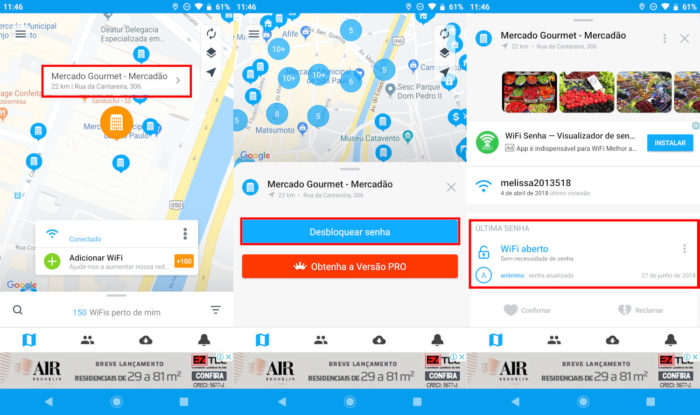
O aplicativo possui uma opção para compartilhar novas redes públicas que não estejam cadastradas previamente no app, mas é preciso criar uma conta de usuário para isso. De qualquer modo, nunca compartilhe senhas e redes Wi-Fi particulares, nem a sua, nem a de outras pessoas.
Feito isso, a rede pública e sua senha serão cadastrados na plataforma e ficarão disponíveis para todos os usuários.